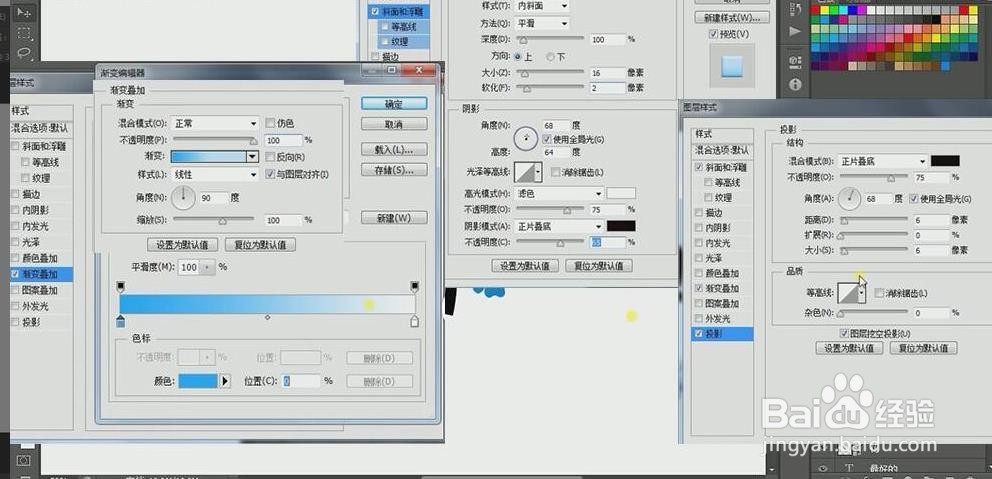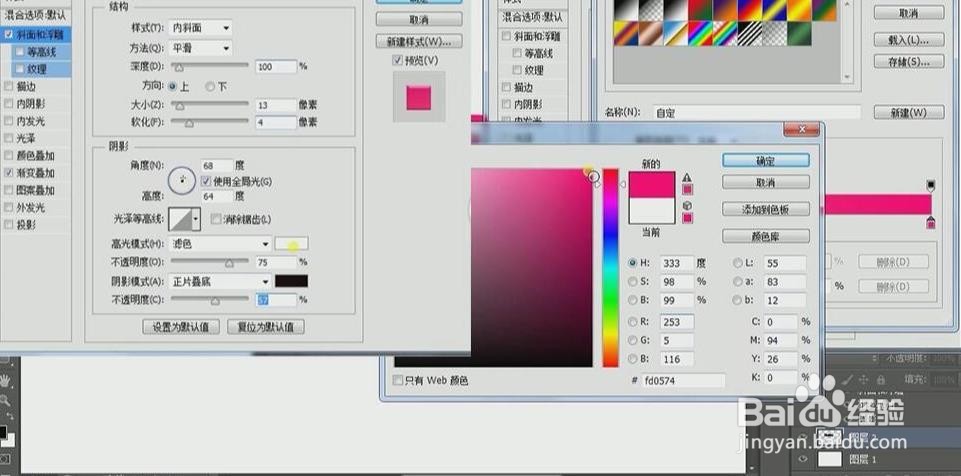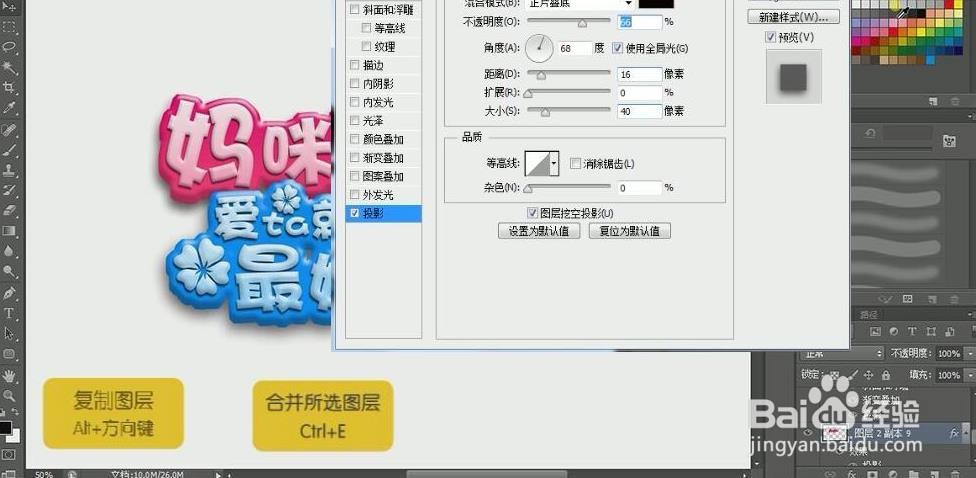1、打开PS,新建画布,使用“华康海报体”字体,分3个文字图层输入文字“妈咪宝贝”,“爱ta就给TA”,“最好的”;并根据需要调整字体大小,按着【alt+左右方向键】调整字间距,效果如图:
2、将花瓣素材拖入画布中,按【Ctrl+T快捷键】进行调整大小,放置合适位置;按【alt+鼠标左键】复制并移动合适位置。
3、在图层面板中,点击鼠标左键选择最上面图层并同时按【shift键】点击倒数第二个文字图层,再按【ctrl+E快捷键】将其所选中的图层进行合并。
4、鼠标左键点击图层面板下方的【图层样式】-【渐变叠加】,【斜面和浮雕】,【投影】,具体数值如图所示:
5、在蓝色图层下方【新建图层】,再按【Ctrl+鼠标左键】点击蓝色图层的预览窗口,调出选区;点击菜单栏中【选择】-【修改惋鸺倦濯】-【扩展】;鼠标左键再次点击刚才新建的图层,按【alt+Delete快捷键】填充前景色;
6、鼠标左键点击添加【图层样式】-【渐变叠加】,【斜面和浮雕】,具体参数如图所示:
7、按【alt+向上的方向键】复制多个图层,选中复制出的图层按【ctrl+E快捷键】合并图层,调整好位置,鼠标左键点击添加【图层样式】-【投影】,具体数值如图所示:
8、选择“妈咪宝贝”图层,【右击】-【栅格化文字】,【混合选项】-【图层样式】-【渐变叠加】,【斜面和浮雕】,【投影】,具体数值如图所示:
9、在“妈咪宝贝”图层下方【新建图层】,再按【Ctrl+鼠标左键】点击“妈咪宝贝”图层的预览窗口,调出选区;点吁炷纪顼击菜单栏中【选择】-【修改】-【扩展】;鼠标左键点击刚才新建的图层,按【alt+Delete快捷键】填充前景色;
10、鼠标左键点击添加【图层样式】-【渐变叠加】,【斜面和浮雕】,具体参数如图所示:
11、按【alt+向上的方向键】复制多个图层,选中复制出的图层按【ctrl+E快捷键】合并图层,调整好位置,鼠标左键点击添加【图层样式】-【投影】,具体数值如图所示:
12、添加合适的背景即可。